导读 在生活和工作中,电脑和手机已成为不可或缺的必备工具,关于电脑和手机上的一些程序很多小伙伴经常都会遇到一些疑难杂症。 还不知道1
在生活和工作中,电脑和手机已成为不可或缺的必备工具,关于电脑和手机上的一些程序很多小伙伴经常都会遇到一些疑难杂症。
还不知道101教育ppt的班级在哪儿创建吗?那么还不知道的朋友可以来看看小编带来的101教育ppt创建班级的步骤哦,希望可以帮助到大家。
首先,登录,登录之后,在样本库那里选择学校(要之前申请注册有的学校才能找到,如果没有就不用理会)——点击班级管理——创建班级
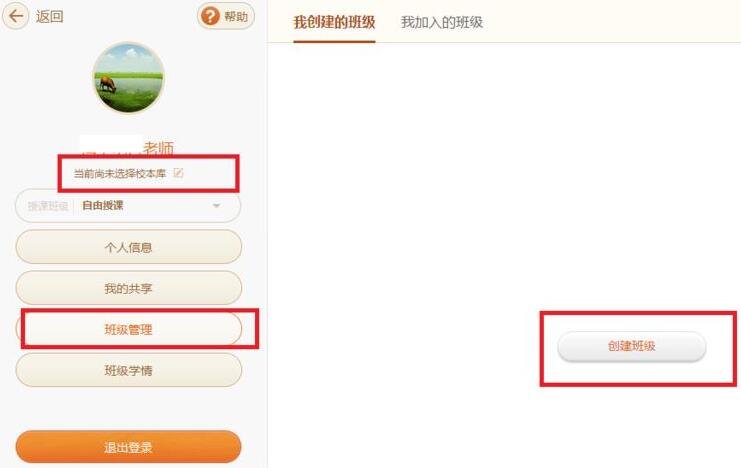
在创建班级对话框那里点击修改页面,添加班级的集体照片或相关班级照片作为封面——设置班级、学段、年级,加入权限选择允许加入——点击保存。
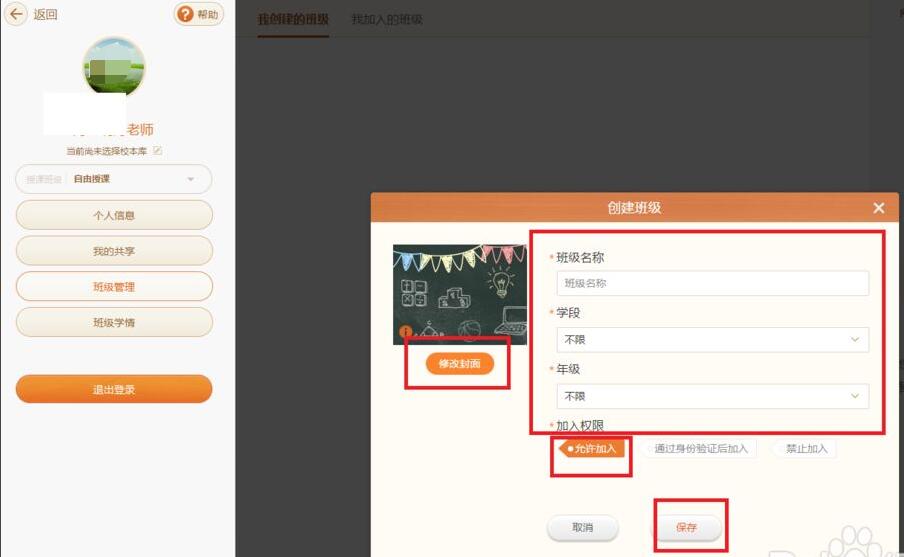
创建班级完成后,点击所有学生——点击添加学生——批量添加——点击下载批量添加模板——把学生的信息输入到模板那里(如果自己有电子表格的学生信息,复制粘贴到模板那里——点击选择文件,把学生信息的电子表格添加进去就可以批量添加学生了,也可以点击单个添加或者添加已有账号的学生。——点击添加
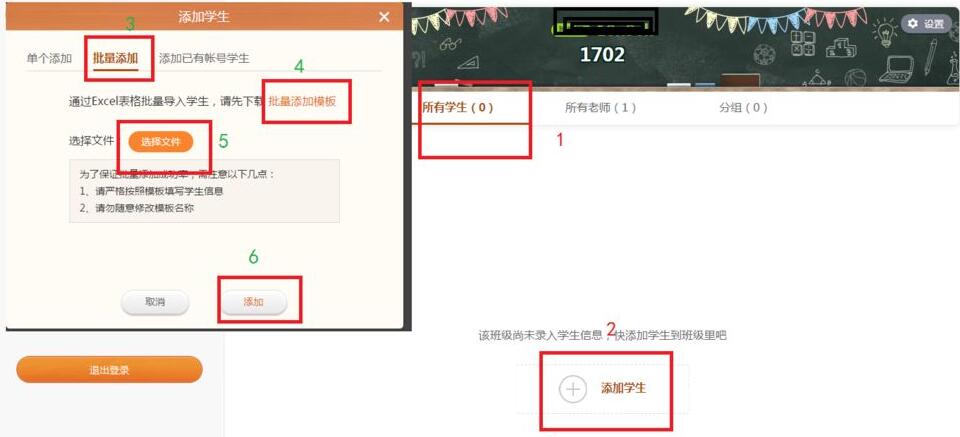
添加教师:点击所有老师——点击添加老师——把老师注册的账号以及姓名和学科分别输入相应的对话框那里——点击添加。
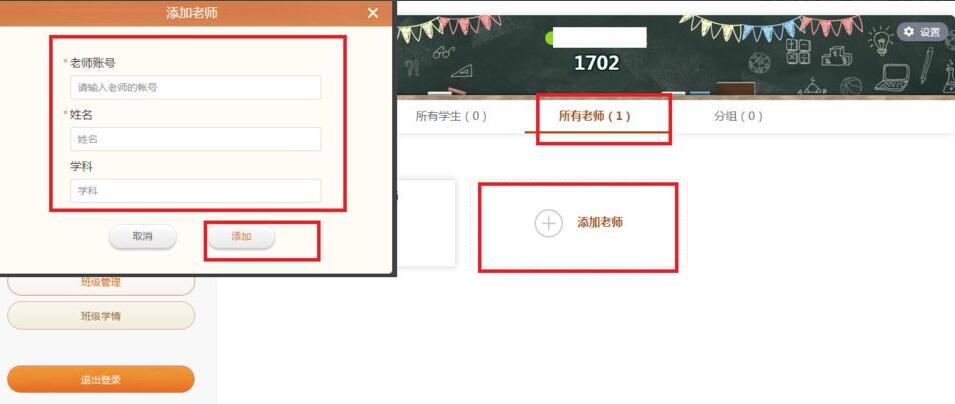
这样使用教育PPT来上课之后,提问学生、学生课堂作业、课后作业、错题以及总体情况等都可以点击班级学情进行了解,能更全面了解学生。可以筛选时间来了解学生每个阶段的情况。
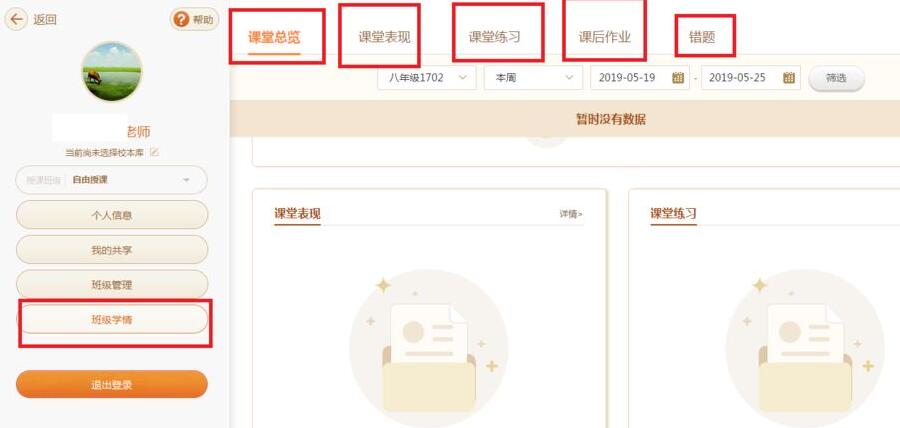
以上就是小编带来的101教育ppt创建班级的步骤,有需要的朋友不要错过哦。